日期:2014-12-07 00:00 作者:win7系统官网 来源:http://www.win770.com
很多对电脑不熟悉的朋友不知道win8系统笔记本ppt中插入flv视频的问题如何解决,虽然win8系统笔记本ppt中插入flv视频的少许解决办法,所以小编就给大家准备了win8系统笔记本ppt中插入flv视频的具体解决方法。只用你按照1、首先需要下载一个flvplayer.swf播放器,并且这个播放器必须与ppT文档在同一个文件夹中; 2、然后在ppT中打开“开发工具”;的方法即可解决,接下来小编就给大家带来win8系统笔记本ppt中插入flv视频的具体解决流程。
1、首先需要下载一个flvplayer.swf播放器,并且这个播放器必须与ppT文档在同一个文件夹中;
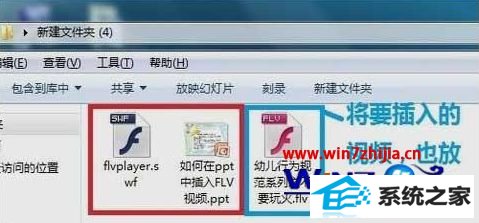
2、然后在ppT中打开“开发工具”;

3、在下面的控件工具箱中点击其他控件;
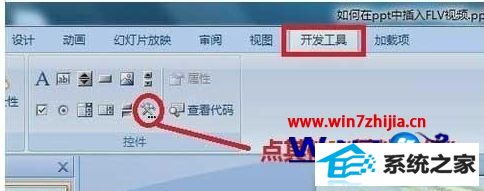
4、打开“其他控件”窗口后,选择“shockwave Flash object”,再单击确定,此时鼠标会变成十字形;
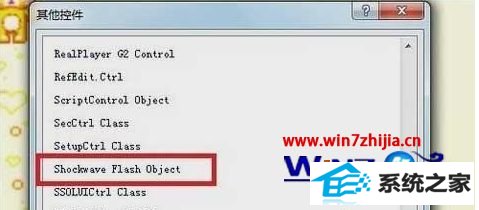
5、再回到ppT中,按住鼠标左键不放,并拖动鼠标,会出现一个带叉的方格,调整它的大小,这个方格决定视频在幻灯片中播放时的大小;
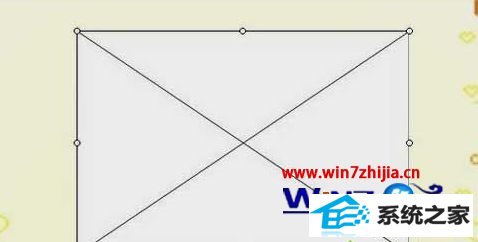
6、在单击选择刚才拖拉出来的方框,再点击鼠标右键,在选择属性,在弹出的对话框中,修改其中的movie项,单击movie后面的空白处,输入“flvplayer.swf?file=视频文件名.flv”,将其中的“视频文件名.flv”换成你插入的flv视频文件名(将要插入的视频也要放在同一个文件夹中),最后再点击幻灯片放映即可。
关于笔记本win8系统下ppt中怎么插入flv视频就给大家介绍到这边了,有需要的用户们可以采取上面的方法步骤来进行操作就可以了。
栏目推荐: xp系统下载 windows10官方下载 windows10下载地址 大白菜 冰封 电脑xp系统下载 雨林木风os win10更新
专题推荐: win7专业版 最新电脑系统 雨林木风下载 xp系统下载纯净版 番茄花园ghostxp 宋永志系统